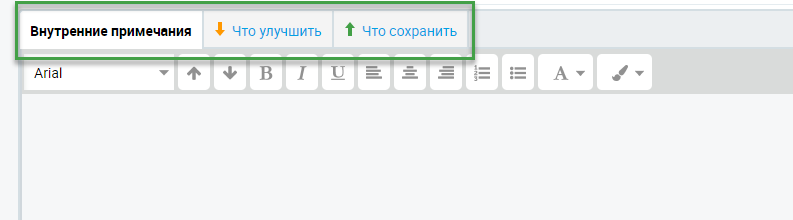Экспертиза взаимодействия - форма оценки
Оценка взаимодействия
Эта форма используется экспертами для оценки конкретного звонка, сделанного агентом.
Чтобы воспроизвести взаимодействие в форме экспертизы, нажмите значок воспроизведения или дважды нажмите на нужную строку. Чтобы начать оценку нажмите иконку Экспертиза
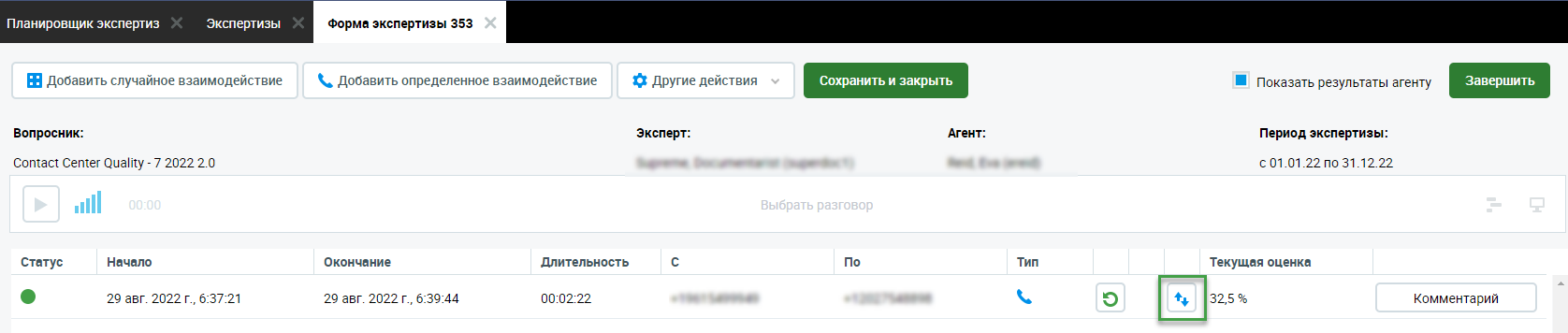
В форме оценки пользователи могут прослушивать звонок и одновременно оценивать его. Связанные вызовы могут также отображаться в форме оценки, но будут выделены серым цветом. Отображение связанных вызовов предоставляет смысловую связку из других разговоров и позволяет лучше понять контекст оцениваемого звонка. Текущая оценка будет отображаться в форме, выбранной в параметрах Уровни оценки. Чтобы начать процесс оценки, нажмите 
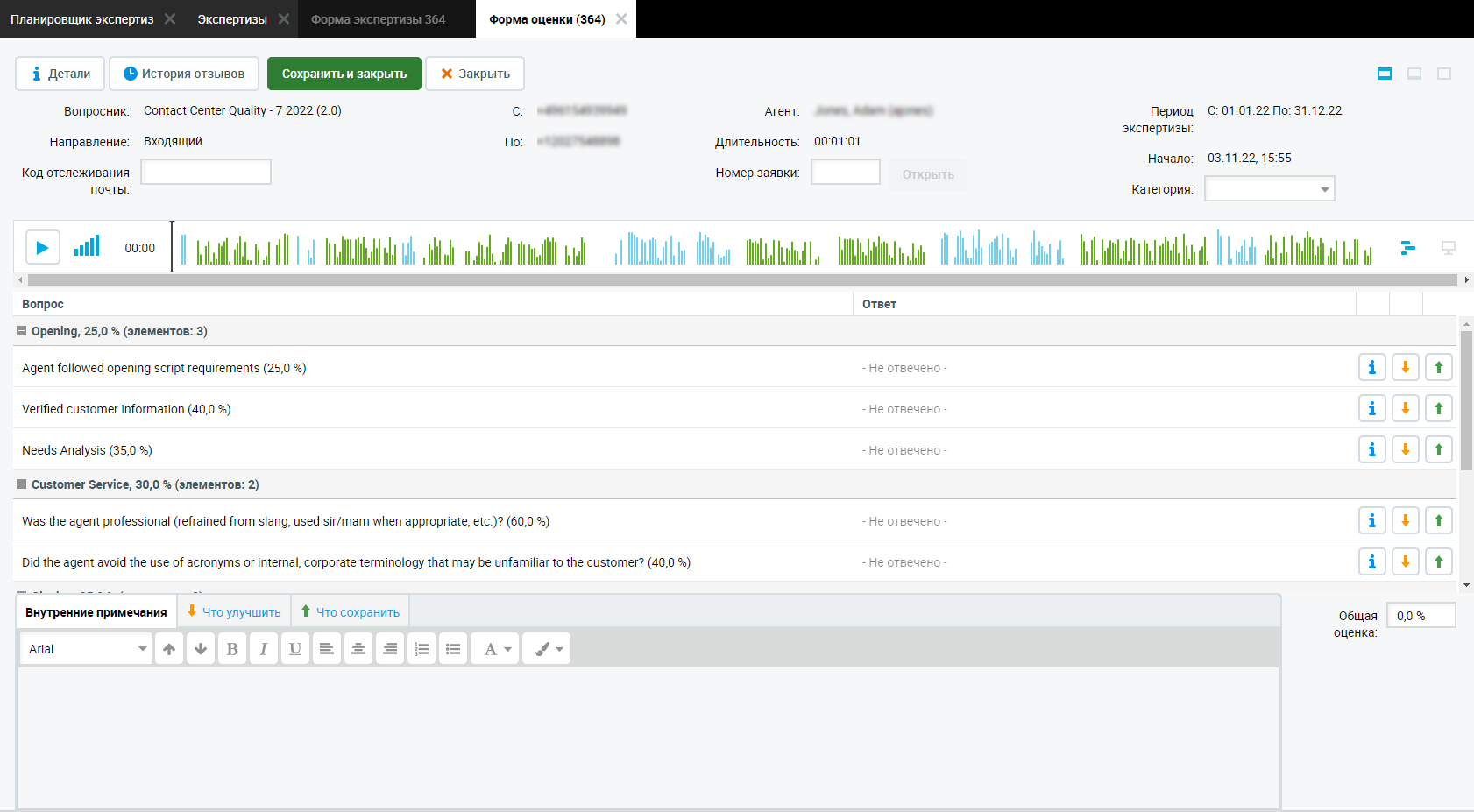
Вопросник отображает доступные варианты в небольшом окне в верхней части формы. Номер отслеживания почты, номер заявки и категорию можно обновить по мере необходимости. Прокрутите окно вниз, чтобы просмотреть все вопросы. (Если раскрывающееся меню недостаточно велико для отображения всего вопроса, пользователи могут изменить размер столбца Ответ, нажав перетащив маленькую вертикальную черту-курсор)
Выберите подходящий ответ (форма основана на выбранном Уровни оценки) для каждого вопроса, останавливая или воспроизводя медиа при необходимости. На все вопросы должны быть даны ответы по всем медиа-записям, представленным в экспертизе, прежде чем его можно будет пометить как завершенный.
Форма оценки позволяет пользователям добавлять положительные или отрицательные отзывы к отдельным вопросам в форме оценки. Оставленные комментарии будут отображаться на панели обратной связи внизу экрана. Это очень полезно, когда вы ставите агенту плохую оценку по конкретному вопросу, и вы хотите написать комментарий для дальнейшего использования, например, при отправке отзыва агенту.
Поле Внутренние примечания предназначено для того, чтобы эксперты могли писать комментарии, которые не будут видны оцениваемому агенту. Руководители и менеджеры могут видеть внутренние примечания в форме экспертизы, в распечатанном файле и в экспортированном файле.
Следующие два поля обратной связи Что улучшить и Что сохранить видны оцененному агенту и помогают в коммуникации между менеджером и агентом.
Эти поля обратной связи заполняются в процессе оценки на основе положительных или отрицательных отзывов. Например, Что сохранить можно использовать для указания сильных сторон агента, а любые области, требующие улучшения, следует отметить в поле Что улучшить.
Вы можете переключиться на нужное поле нажав соответствующую вкладку, каждая из которых содержит элементы для расширенного форматирования текста.
Содержимое полей Внутренние примечания/Что улучшить/Что сохранить из заполненной Формы оценки также можно скопировать для использования в другом месте. Чтобы скопировать этот текст, щелкните правой кнопкой мыши. Когда появится окно, выберите и скопируйте, используя CTRL + C.
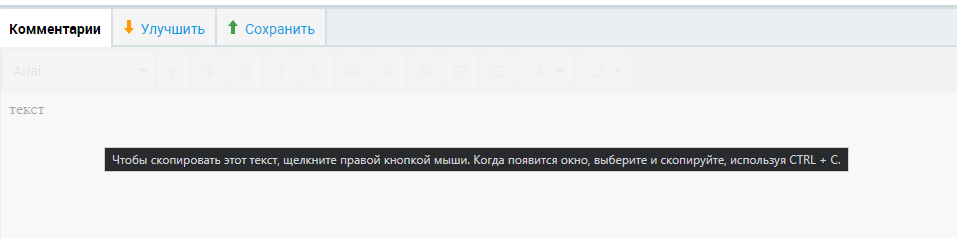
Изменить формат отображения вы можете с помощью иконок в правом верхнем углу.

Завершение оценки
Нажмите Сохранить и закрыть в верхней части формы оценки, чтобы сохранить все изменения. Текущая сессия оценки будет сохранена, и к ней можно будет вернуться позже.
Нажмите Закрыть для выхода из формы оценки.
Может появиться диалоговое окно с сообщением "Экспертиза этого взаимодействия не завершена. Сохранить и закрыть?" Это оповещение информирует вас о том, что часть формы осталась незаполненной. Однако вы все равно можете сохранить свой прогресс и закрыть форму.
Вы вернетесь к форме экспертизы, где отображается текущий рейтинг конкретного взаимодействия и общий рейтинг всех оцененных взаимодействий.
Нажмите Завершить для сохранения и закрытия экспертизы.
Просмотр информации о взаимодействии и его внешних данных в форме оценки
Чтобы просмотреть информацию и внешние данные, связанные с взаимодействием, нажмите Детали.
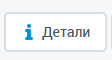
Появится окно Информация о взаимодействии со всей информацией и внешними данными, доступными для этого сегмента взаимодействия.
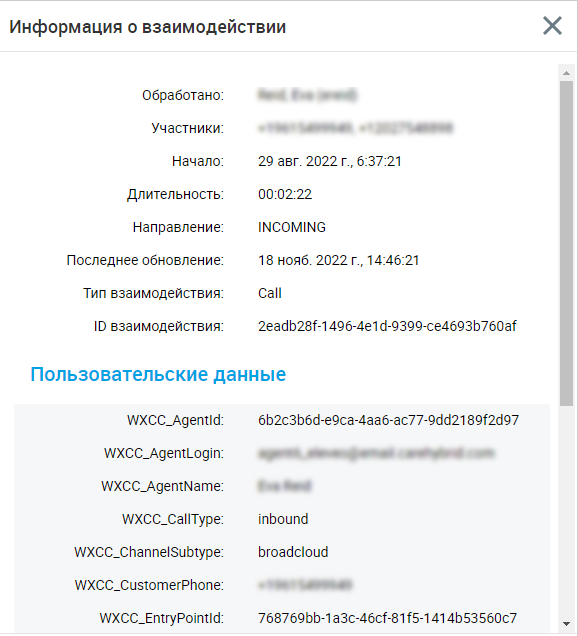
Чтобы закрыть окно нажмите OK.
Форма оценки — это форма, которую необходимо заполнить в процессе экспертизы. После заполнения этой формы эксперт может распечатать ее или просто отправить уведомление агенту.
Настраиваемые поля
Если поля Ярлык пользовательского трек-номера 1 и 2 были настроены во вкладке Настройки в Quality Management, форма оценки будет выглядеть немного иначе, ярлыки по умолчанию - Код отслеживания почты и Номер заявки. По умолчанию форма оценки выглядит следующим образом:

В этом примере следующие настройки были изменены в Quality Management:

Это приводит к немедленному изменению отображения после повторного открытия формы оценки. В этом примере мы видим, что номер отслеживания и номер дела заменили поля по умолчанию.